แล้วเขียนความคิดเห็นของคุณ
ReiBoot - ซอฟต์แวร์ซ่อมแซมระบบ iOS ฟรี อันดับ 1
แก้ไขปัญหา iOS กว่า 150 รายการ โดยไม่สูญเสียข้อมูล & อัพเกรด/ดาวน์เกรด iOS 26 อย่างปลอดภัย
ReiBoot: เครื่องมือซ่อม iOS อันดับ 1
แก้ไขปัญหา iOS 150+ รายการ โดยไม่ลบข้อมูล
หากคุณเป็นหนึ่งในผู้ใช้ที่มีปัญหากับ iPhone หน้าจอสีขาว, นั่นหมายความว่าปัญหากำลังเกิดขึ้น. ในขณะนี้, มีผู้ใช้ Apple หลายคนรายงานว่า iPhone ของพวกเขาเปลี่ยนเป็นโคมไฟทันทีและมีหน้าจอสีขาว. เราจะทำการสำรวจสาเหตุที่เป็นไปได้ของปัญหานี้บน iPhone 16/15/14/13/12/11/X/8/7/6/5 และนำเสนอวิธีแก้ไข
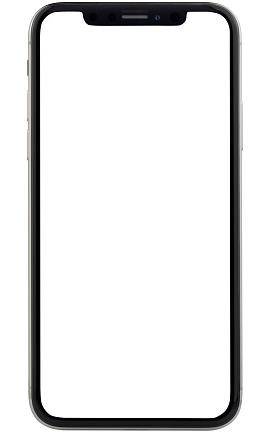
โดยปกติแล้ว มีสองสาเหตุหลักที่ทำให้หน้าจอสีขาวแห่งความตายของ iPhone คือปัญหาซอฟต์แวร์และปัญหาฮาร์ดแวร์ ให้เราดูรายละเอียดว่าทำไมหน้าจอโทรศัพท์ iPhone เป็นสีขาว
ดังที่คุณทราบแล้วว่าปัญหาซอฟต์แวร์และฮาร์ดแวร์ทำให้ iPhone จอขาวแห่งความตาย ให้เรามาดูวิธีแก้ปัญหาที่เป็นไปได้สำหรับ iPhone ที่มีปัญหาจอขาวและเส้น
โอกาสน้อยมากที่โซลูชันนี้จะได้ผลสำหรับคุณ วิธีนี้จะใช้ได้ก็ต่อเมื่อคุณซูมหน้าจอโดยไม่ได้ตั้งใจบนสิ่งที่เป็นสีขาว ซึ่งทำให้ดูเหมือนหน้าจอแห่งความตายสีขาว หากเป็นเช่นนั้น คุณสามารถย่อและใช้หูโทรศัพท์ได้ตามปกติ
สิ่งที่คุณต้องทำคือทำให้การขยายกลับมาเป็นปกติโดยปิดสวิตช์ คุณสามารถทำได้โดยไปที่การตั้งค่า > การช่วยการเข้าถึง > ซูม > ปิด
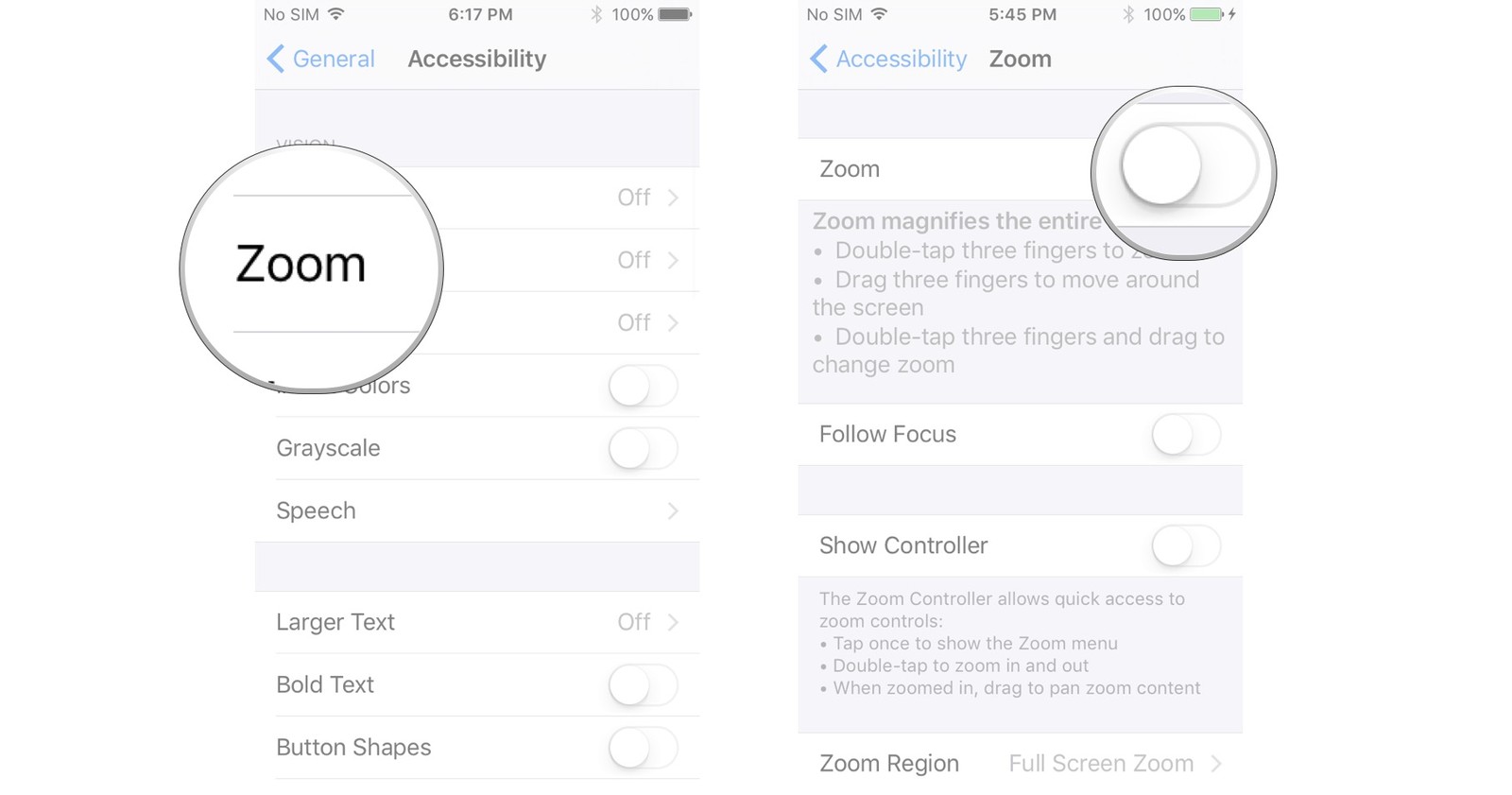
การฮาร์ดรีเซ็ต iPhone นั้นเป็นเพียงการบังคับให้รีสตาร์ท iPhone และคุณรู้ดีว่าการรีสตาร์ทสามารถทำอะไรได้บ้างหากคุณต้องการแก้ปัญหาใดๆ การพยายามฮาร์ดรีเซ็ต iPhone ของคุณไม่ใช่เรื่องเสียหาย ทำตามขั้นตอนเหล่านี้เพื่อรีเซ็ต iPhone ของคุณอย่างหนัก


หากคุณใช้ iPhone 6s และรุ่นก่อนหน้า และวิธีการข้างต้นไม่มีผลใดๆ คุณสามารถลองใช้ปุ่มเปิดปิด ปุ่มโฮม และปุ่มเพิ่มระดับเสียงร่วมกันได้ ทำตามขั้นตอนเหล่านี้:
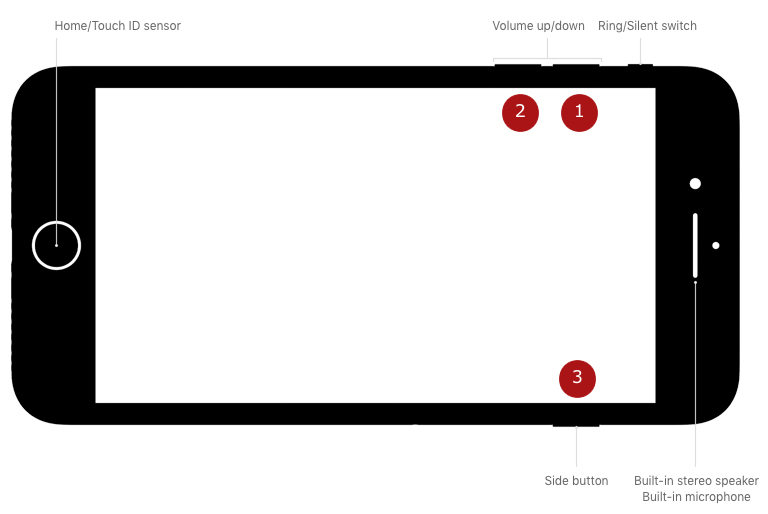
บางครั้งสิ่งนี้อาจมีประโยชน์ ความสว่างอัตโนมัติจะปรับความสว่างของอุปกรณ์ตามสภาพแสงรอบตัวคุณ บางครั้งอาจผิดพลาดและจบลงด้วยหน้าจอสีขาว
คุณสามารถไปที่การตั้งค่า > การช่วยการเข้าถึง > จอแสดงผลและขนาดข้อความ จากนั้นปิดตัวเลือกสำหรับความสว่างอัตโนมัติ
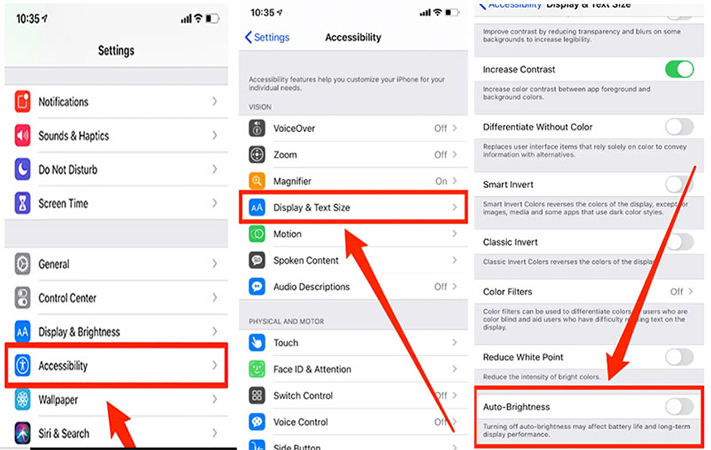
โหมดการกู้คืนยังมีบทบาทสำคัญในการแก้ปัญหาที่เกี่ยวข้องกับปัญหาซอฟต์แวร์ การใช้โหมดการกู้คืนช่วยคุณในการแก้ไขหน้าจอสีขาวแห่งความตายของ iPhone
ขั้นตอนในการเข้าและออกจาก recovery mode ด้วย iPhone รุ่นต่างๆ
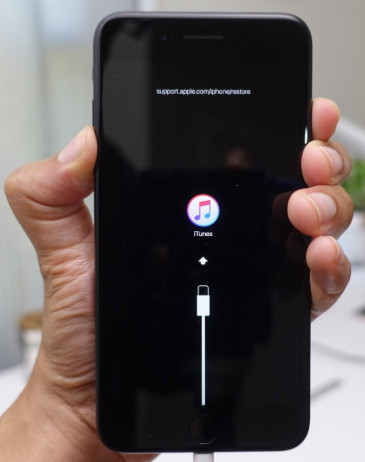
หากคุณโชคไม่ดีที่แก้ไขปัญหาด้วยวิธีการข้างต้น คุณสามารถลองใช้เครื่องมือง่าย ๆ ของ Tenorshare ReiBoot เพื่อแก้ไขปัญหานี้โดยไม่สูญเสียข้อมูล การใช้งานคล้ายกับการใช้โจ๊กเกอร์ในไพ่ เครื่องมือนี้ช่วยแก้ปัญหาทุกประเภทที่เกี่ยวข้องกับ iPhone/iPad/iPod touch ด้วยการคลิกง่ายๆ หลายครั้ง มันช่วยให้คุณสามารถแก้ไขปัญหาต่างๆ ของ iOS รวมถึง หน้าจอสีดำ, ค้างโลโก้ Apple เป็นต้น ต่อไปนี้เป็นขั้นตอนในการใช้ซอฟต์แวร์
ติดตั้งและเรียกใช้เครื่องมือ Tenorshare ReiBoot บนคอมพิวเตอร์ของคุณ ตอนนี้ เชื่อมต่ออุปกรณ์ของคุณกับคอมพิวเตอร์โดยใช้สาย USB คลิกที่ "เริ่ม"

แตะที่ตัวเลือก "การซ่อมแซมมาตรฐาน" จากนั้นดาวน์โหลดแพ็คเกจเฟิร์มแวร์ที่จำเป็นทางออนไลน์สำหรับอุปกรณ์ของคุณ กระบวนการดาวน์โหลดจะเริ่มขึ้นเมื่อคุณคลิกที่ดาวน์โหลด

แตะที่ "เริ่มการซ่อมแซมมาตรฐาน" ทันทีที่การดาวน์โหลดเสร็จสิ้น หลังจากนั้นสักครู่ iPhone ของคุณจะรีสตาร์ทและปัญหาจะได้รับการแก้ไข อุปกรณ์ของคุณจะแสดง iOS เวอร์ชันล่าสุดด้วย
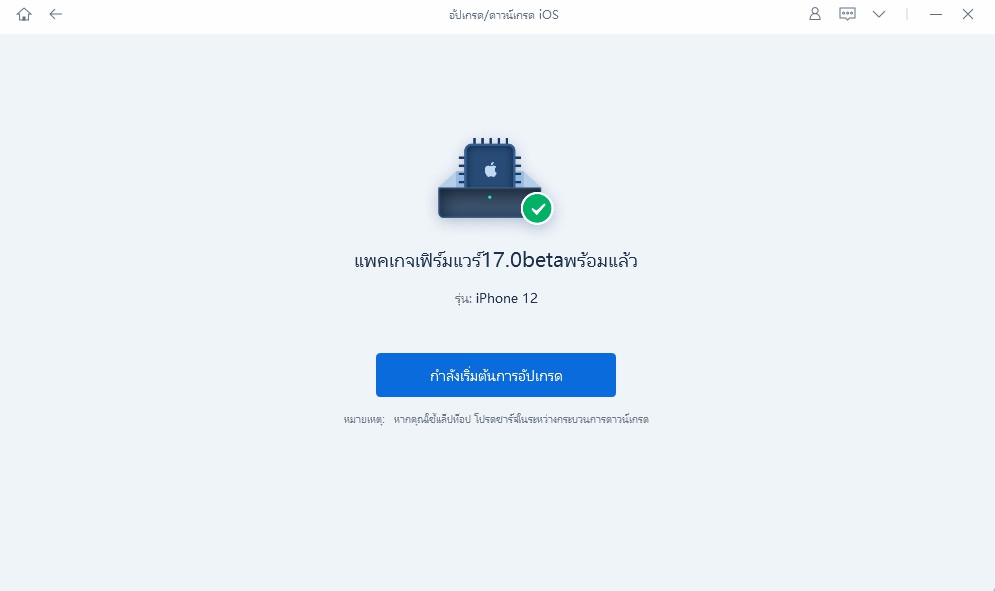
หากคุณค้างโดยที่ iPhone แสดงหน้าจอสีขาว บางครั้งคุณจะต้องถอดแบตเตอรี่ของ iPhone ออก หากคุณไม่ทราบวิธีถอดแบตเตอรี่ออก อย่าพยายาม ตรงไปที่ Apple Care Center ทันที!

การใช้โหมด DFU ยังมีประโยชน์ในขณะที่แก้ไขหน้าจอสีขาวของ iPhone แม้ว่าโหมด DFU และโหมดการกู้คืนจะดูคล้ายกัน แต่ก็แตกต่างกันอย่างสิ้นเชิง นี่คือขั้นตอนสำหรับ iPhone 7 เพื่อเข้าสู่โหมด DFU


เรียนรู้เพิ่มเติมเกี่ยวกับ วิธีที่ iPhone รุ่นอื่นๆ เข้าและออกจากโหมด DFU
สาเหตุที่ทำให้ iPhone ติดอยู่ที่หน้าจอขาวอาจมาจากข้อบกพร่องในซอฟต์แวร์ หรือเกิดปัญหากับฮาร์ดแวร์ของอุปกรณ์
คุณสามารถลองรีสตาร์ท iPhone หรือใช้โหมดการกู้คืน (Recovery Mode) เพื่อแก้ไขปัญหา หากยังคงไม่สำเร็จ อาจต้องใช้เครื่องมือเพิ่มเติม
Tenorshare ReiBoot สามารถแก้ไขปัญหา iPhone จอขาวได้โดยการนำ iPhone ของคุณเข้าสู่โหมดการกู้คืน และแก้ไขปัญหาซอฟต์แวร์โดยไม่ทำให้ข้อมูลสูญหาย
หากการรีสตาร์ทไม่สำเร็จ คุณสามารถใช้เครื่องมืออย่าง Tenorshare ReiBoot เพื่อกู้คืนระบบ iOS หรือปรึกษาศูนย์บริการ Apple
การใช้ Tenorshare ReiBoot ปลอดภัยและไม่ทำให้ข้อมูลใน iPhone ของคุณสูญหาย นอกจากนี้ยังช่วยแก้ไขปัญหาซอฟต์แวร์ที่ทำให้เกิดหน้าจอขาว
คุณสามารถป้องกันการเกิดปัญหาหน้าจอขาวได้โดยการอัปเดต iOS เป็นเวอร์ชันล่าสุด และตรวจสอบให้แน่ใจว่า iPhone ของคุณทำงานได้อย่างสมบูรณ์เสมอ
เรื่องยาวสั้น: คุณเพิ่งผ่านวิธีแก้ปัญหา 8 อันดับแรกที่จะบอกคุณเกี่ยวกับวิธีกำจัด iPhone หน้าจอสีขาว อย่าลืมแบ่งปันความคิดเห็นของคุณด้านล่าง และหากคุณมีวิธีแก้ปัญหาเพิ่มเติม, กรุณาแบ่งปันไว้ด้วย
อ่านที่เกี่ยวข้อง แก้ไข iPhone หน้าจอเป็นเส้น
เพิ่มเพื่อน LINE กับ Tenorshare
รับข่าวสาร อัปเดตโปรโมชั่น และสิทธิพิเศษก่อนใคร!

แล้วเขียนความคิดเห็นของคุณ
Leave a Comment
Create your review for Tenorshare articles
โดย Nakhon Pichaiwong
2025-12-29 / iPhone Fix
ให้คะแนนเลย!